Cara memperbaiki windows tidak dapat mengakses drive bersama di windows 10

- 2850
- 322
- Ian Parker
Saat mengerjakan jaringan koneksi area lokal (LAN), Anda mencoba berbagi folder atau drive tertentu di komputer Anda dan Anda mengalami kesalahan "Windows tidak dapat mengakses nama komputer“, Baik karena izin jaringan yang hilang, secara keliru menginstal driver jaringan, atau hanya karena kesalahan di Windows Registry. Telah diperhatikan bahwa kesalahan biasanya muncul tepat setelah Anda membuat koneksi LAN baru di jaringan Anda. Jadi, setiap kali Anda mencoba membuka folder atau drive yang dibagikan, kesalahan muncul.
Selain itu, kesalahan ini dapat terjadi bahkan ketika Anda mencoba membuka file jaringan. Sementara, ini adalah kesalahan yang menjengkelkan, untungnya, itu bisa diperbaiki. Mari kita lihat caranya.
Metode 1: Aktifkan opsi Folder Bagikan melalui Properti File
Periksa pengaturan berbagi file atau folder yang ingin Anda buka di dalamnya Properti.
Langkah 1: Klik kanan pada folder dan klik Properti.
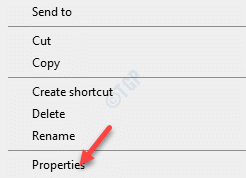
Langkah 2: Di folder Properti jendela, pilih Membagikan tab dan klik pada Berbagi Lanjutan tombol.
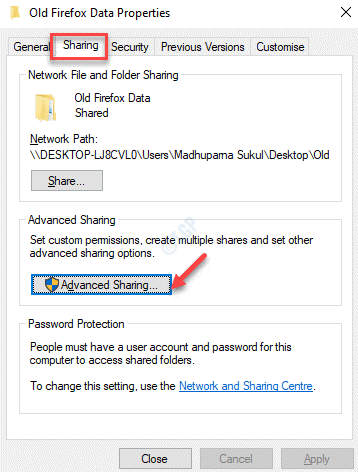
Langkah 3: Dalam Berbagi Lanjutan kotak dialog, centang kotak di sebelah Bagikan folder ini pilihan.
Tekan Menerapkan kemudian OKE untuk menyimpan perubahan dan keluar.
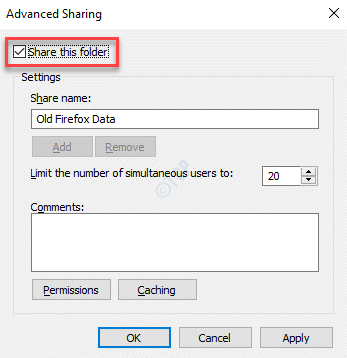
Anda sekarang dapat mencoba dan membuka folder atau drive dan harus terbuka secara normal.
Metode 2: Atur izin folder untuk semua orang
Mengubah izin berbagi kepada semua orang juga dapat memperbaiki masalah dengan koneksi LAN.
Langkah 1: Klik kanan pada folder masalah dan pilih Properti Dari menu klik kanan.
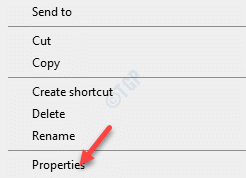
Langkah 2: Dalam Properti kotak dialog, kali ini, pilih Keamanan tab dan tekan Edit tombol.
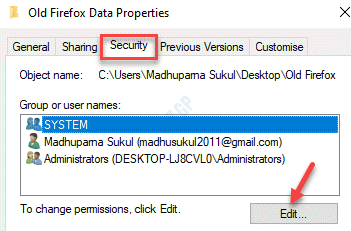
Langkah 3: Dalam Izin Untuk folder, klik Menambahkan.
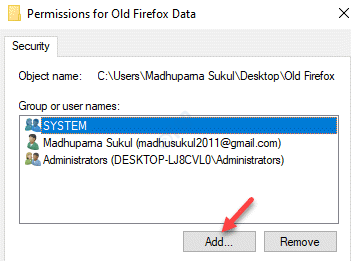
Langkah 4: Itu membuka Pilih Pengguna atau Grup jendela.
Pergi ke Masukkan nama objek untuk dipilih bidang dan jenis Setiap orang dalam kotak.
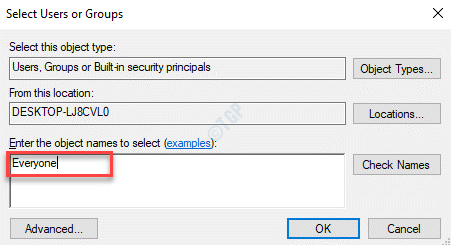
Langkah 5: Klik Periksa nama tombol di sebelahnya dan teks (Setiap orang) akan digarisbawahi.
Tekan OKE untuk menyimpan perubahan dan kembali ke Izin jendela.
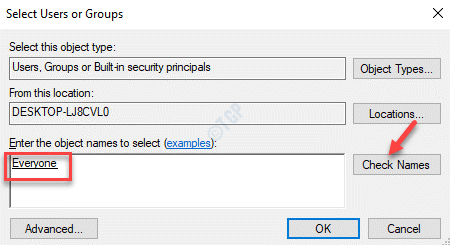
Langkah 6: Dalam Izin jendela, pergi ke Nama grup atau pengguna bidang dan pilih Setiap orang.

Langkah 7: Sekarang, pergi ke Izin untuk semua orang bagian dan centang semua kotak di bawah Mengizinkan kolom (Kontrol penuh, Memodifikasi, Dan Menulis).
Tekan Menerapkan kemudian OKE untuk menyimpan perubahan dan kembali ke Properti kotak dialog.
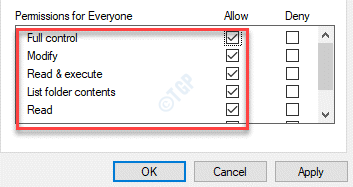
Langkah 8: Tekan Menerapkan tombol dan kemudian OKE Sekali lagi untuk menyimpan perubahan dan keluar.
Sekarang, buka folder yang Anda coba buka dan itu harus dibuka sekarang. tanpa menunjukkan kesalahan apa pun.
- « Konversi file video / audio ke format lain menggunakan prompt perintah di windows pc
- Cara memperbaiki kesalahan penemuan jaringan dimatikan di windows 10 »

